首页 / 技巧
AE2019怎么快速建模三维立体字体 AE2019快速建模三维立体字体方法【详解】
2023-09-23 13:44:00
AE2019中想要创建三维立体文字,无需任何第三方插件,该怎么创建呢?下面我们就来看看详细的教程。
1、打开AE软件,新建一个合成,大小为1920X108.
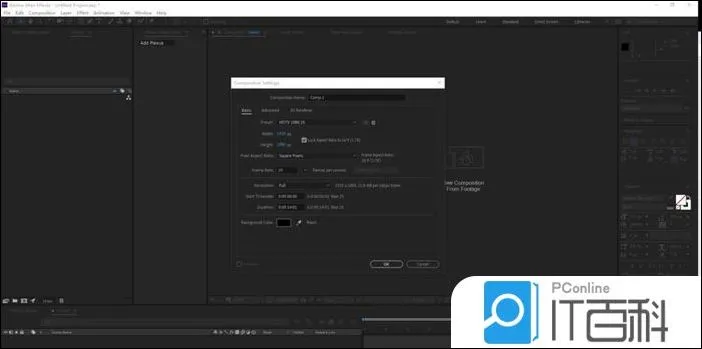
2、在新建合成的对话框中,点击 3D Renderer标题, 在Renderer选项框里面选择 CINEMA 4D ,点击 OK!
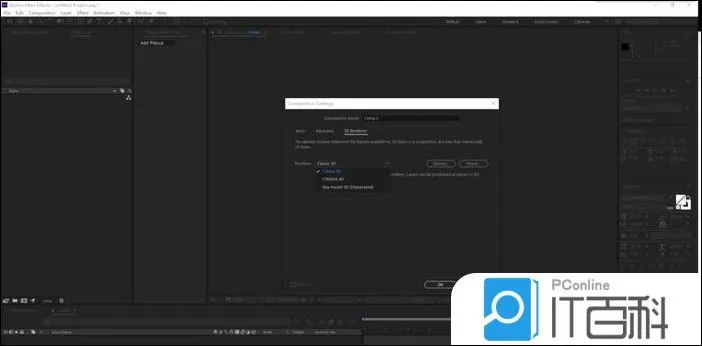
3、新建文字层,输入你好,中国!,调整好大小、位置。打开文字层的 3d属性 。新建一个 空物体、一个摄像机,和灯光层 ,将摄像机父级连接到空物体上。

4、调整 摄像机位置和灯光位置 ,以及灯光层颜色属性,亮度等信息。打开文字层属性,调节 Extrusion Depth属性 ,打开Casts Shadows,调节 Specular Intensit属性 。一个使用AE自带的效果创建的三维文字就创建好了

5、添加背景,调节层,以及粒子效果,最终效果如图

以上就是AE2019快速建模三维立体字体的教程,希望大家喜欢,请继续关注IT百科。
最新内容
相关内容

oppo手机怎么调字体大小 调oppo手
oppo手机怎么调字体大小 调oppo手机字体大小方法【详解】,字体,字体大小,点击,调理,图标,设置,显示,拖动, oppo手机怎么调字体大小,怎么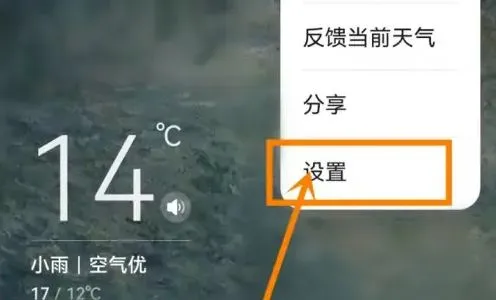
华为天气预报具体位置怎么定位 华
华为天气预报具体位置怎么定位 华为天气预报具体位置定位方法【详解】,定位,设置,华为,点击,具体位置,选项,天气预报,界面, 华为 天气
小米手机文件管理在什么地方 小米
小米手机文件管理在什么地方 小米手机文件管理位置介绍【详解】,文件管理,手机文件管理,小米,桌面,分享,小米手机,搜索,桌面上, 小米手
电脑qq聊天记录在哪个文件夹 电脑q
电脑qq聊天记录在哪个文件夹 电脑qq聊天记录保存文件夹位置【详解】,聊天记录,文件,位置,文件管理,系统设置,点击,选择,友聊, 很多小伙
怎么设置微信置顶文字 微信置顶文
怎么设置微信置顶文字 微信置顶文字设置方法【详解】,置顶,微信,文字,设置,编辑,点击,方法,步骤, 在我们使用微信时,很多的小伙伴都喜欢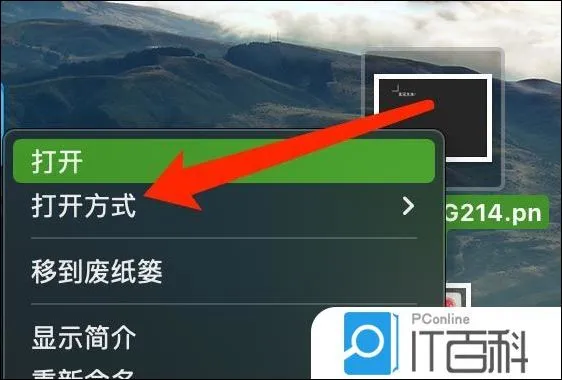
mac系统如何提取图片中的文字 mac
mac系统如何提取图片中的文字 mac系统提取图片中的文字方法【详解】,文字,点击,系统,预览,复制,打开方式,右键,拷贝, Mac系统如何复制图
抖音如何快速涨粉丝 抖音短视频吸
抖音如何快速涨粉丝 抖音短视频吸粉技巧【详解】,抖音,抖音短视频,快速,分享,评论,平台,好友,互粉, 抖音短视频怎么样快速涨粉丝?抖音AP
iPhone怎么修改字体大小和样式【修
iPhone怎么修改字体大小和样式【修改方法】,字体,点击,设置,显示,拖动,文本,粗体,方法, 苹果手机怎么修改字体大小和样式这是我们经常会
如何一次性快速批量新建多个文件夹
如何一次性快速批量新建多个文件夹,方法,重命名,点击,名称,快速,批量,次性,文件, 在实际生活中,需要一次建立多个文件夹,如果仅仅按照新建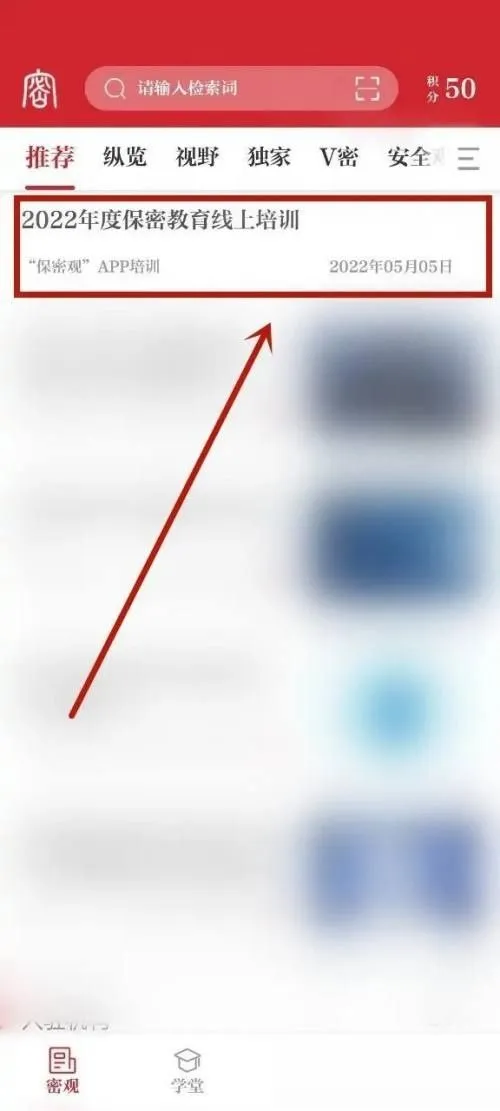
保密观如何快速学习 保密观快速学
保密观如何快速学习 保密观快速学习教程【详解】,学习,快速,保密,教程,点击,手机软件,培训,主页, 很多小伙伴在使用保密观的时候,想知道
微信图片怎么提取文字内容 微信图
微信图片怎么提取文字内容 微信图片提取文字内容方法【详解】,文字,微信,点击,复制,界面,方法,图片提取文字,分享, 微信图片中经常有我
剪映app怎么给视频添加字幕 剪映视
剪映app怎么给视频添加字幕 剪映视频添加文字的方法【详解】,添加,文字,点击,字幕,方法,文本,教程,手机软件,好多人不知道剪映如何为视频添






